휴대폰 또는 PC에서 줌 프로필 사진을 제거하는 방법

Zoom 프로필 사진을 제거하는 방법과 그 과정에서 발생할 수 있는 문제를 해결하는 방법을 알아보세요. 간단한 단계로 프로필 사진을 클리어하세요.

소셜 미디어 세계의 수많은 경쟁자들에도 불구하고 Facebook은 정기적으로 사진, 비디오, 메시지를 게시하고 미디어를 공유하는 매력이 있습니다. 누군가가 우리의 출판된 미디어를 좋아하고 그들을 위해 꽃말을 덧글을 달았을 때 우리는 정말 좋아합니다. 그러나 각 미디어가 우리가 생각하는 것만큼 운이 좋지 않고 대중의 반발에 직면하고 있음을 직시합시다. 이것은 당신에게 부정적인, 트롤 및 정신적 학대를 가져올 수 있습니다. 이 경우 페이스북 게시물에 댓글 끄는 방법을 배우면 돌 하나로 두 마리의 새를 죽이는 것과 같은 역할을 한다.
예, Facebook 게시물에 대한 댓글을 끄면 게시물이 프로필에 남게 되며 아무도 댓글로 당신을 기분 나쁘게 만들 수 없습니다. 따라서 두통을 잊고 좋아하는 것을 게시하고 원하는 방식으로 소셜 미디어를 즐기십시오.
Facebook 게시물에 댓글을 끄는 방법
요약:
| Facebook 게시물에서 댓글을 비활성화하는 방법은 무엇입니까? |
| Facebook 그룹에서 댓글을 끄는 방법은 무엇입니까? |
| Facebook 게시물에 댓글을 달 수 있는 사람을 결정하는 방법은 무엇입니까? |
글쎄, Facebook은 프로필에서 댓글을 완전히 비활성화할 수 있는 기능을 제공하지 않았지만 미리 표시하고 싶지 않은 단어로 설정을 조정할 수 있습니다.
1단계: Facebook 계정에 로그인하고 홈페이지에 접속합니다.
2단계: 오른쪽 상단에서 아래쪽 화살표 버튼을 클릭한 후 설정으로 이동합니다 .
3단계: 왼쪽 섹션에서 타임라인 및 태그 지정을 클릭합니다 .
4단계: 타임라인 아래에서 타임라인 에서 특정 단어가 포함된 댓글 숨기기 옆에 있는 수정을 클릭 합니다 . 여기에서 관련 댓글이 온라인에 게시 및 표시되지 않는 특정 단어, 이모티콘, 문구 등을 추가할 수 있습니다.
이 방법은 질문을 해결하여 Facebook 게시물의 댓글을 끄는 완벽한 방법입니다.
이 질문에 대해 Facebook은 당신을 위해 일을 더 쉽게 만들었습니다. 여기서 중요한 것은 당신의 소유권입니다. Facebook 게시물에서 댓글을 끄는 것이 더 간단해지도록 설정을 조정하려면 그룹의 소유자여야 합니다.
이를 위해 아래에 언급된 단계를 따르십시오.
1단계: 홈페이지 접속 후 우측 상단의 아래쪽 화살표 아이콘을 클릭합니다.
2단계: 여기에서 그룹 관리를 선택 합니다.
3단계: Facebook 게시물에 댓글 달기를 끌 수 있는 특정 게시물을 선택합니다. 존재하는 세 개의 점을 클릭하고 댓글 끄기 를 선택합니다 .
4단계: 완료되면 ' 이 게시물에 대한 댓글 달기가 꺼졌습니다. 라는 메시지가 나타납니다 . '
이를 위해서는 설정 을 방문해야 합니다 . 여기에 게시하십시오. 여기에서 공개 게시물 로 이동해야 합니다. 여기에서 게시물에 댓글을 달 수 있는 사람을 공개, 친구 또는 친구의 친구 중에서 선택할 수 있습니다 .
1단계: Facebook 계정에 로그인합니다. 홈 페이지에서 화살표 버튼을 클릭하고 설정 을 선택 합니다 .
2단계: 왼쪽 패널에서 공개 게시물 로 이동합니다 .
3단계: 공개 게시물 필터 및 도구에서 공개 게시물에 댓글을 달 수 있는 사람 옆에 있는 수정을 클릭 합니다 .
4단계: 여기에서 공개, 친구 또는 친구의 친구 를 원하는 대로 선택합니다.
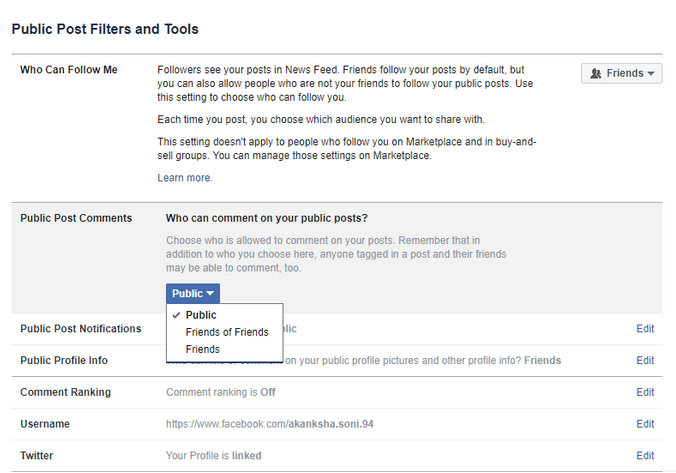
그러나 게시물이 친구에게만 공유된 경우에는 친구만 댓글을 달 수 있습니다. 게시물에 아무도 댓글을 달지 못하게 하려면 '나만' 설정을 사용하여 게시해야 할 수 있습니다.
결론
따라서 여기서 우리는 프로필에서 Facebook 게시물에 대한 댓글을 비활성화할 수 없다는 것을 이해했습니다. 대신 특정 사람들과 게시물을 공유하도록 선택할 수 있습니다. Facebook 그룹의 경우 댓글을 끄는 것이 더 쉬운 프로세스입니다. 광범위한 관점에서 Facebook 게시물에 댓글을 달 수 있는 사람을 결정할 수도 있지만 이는 특정 요인에 따라 다릅니다. 그것으로 다음을 확인하십시오.
Zoom 프로필 사진을 제거하는 방법과 그 과정에서 발생할 수 있는 문제를 해결하는 방법을 알아보세요. 간단한 단계로 프로필 사진을 클리어하세요.
Android에서 Google TTS(텍스트 음성 변환)를 변경하는 방법을 단계별로 설명합니다. 음성, 언어, 속도, 피치 설정을 최적화하는 방법을 알아보세요.
Microsoft Teams에서 항상 사용 가능한 상태를 유지하는 방법을 알아보세요. 간단한 단계로 클라이언트와의 원활한 소통을 보장하고, 상태 변경 원리와 설정 방법을 상세히 설명합니다.
Samsung Galaxy Tab S8에서 microSD 카드를 삽입, 제거, 포맷하는 방법을 단계별로 설명합니다. 최적의 microSD 카드 추천 및 스토리지 확장 팁 포함.
슬랙 메시지 삭제 방법을 개별/대량 삭제부터 자동 삭제 설정까지 5가지 방법으로 상세 설명. 삭제 후 복구 가능성, 관리자 권한 설정 등 실무 팁과 통계 자료 포함 가이드
Microsoft Lists의 5가지 주요 기능과 템플릿 활용법을 통해 업무 효율성을 40% 이상 개선하는 방법을 단계별로 설명합니다. Teams/SharePoint 연동 팁과 전문가 추천 워크플로우 제공
트위터에서 민감한 콘텐츠를 보는 방법을 알고 싶으신가요? 이 가이드에서는 웹 및 모바일 앱에서 민감한 콘텐츠를 활성화하는 방법을 단계별로 설명합니다. 트위터 설정을 최적화하는 방법을 알아보세요!
WhatsApp 사기를 피하는 방법을 알아보세요. 최신 소셜 미디어 사기 유형과 예방 팁을 확인하여 개인 정보를 안전하게 보호하세요.
OneDrive에서 "바로 가기를 이동할 수 없음" 오류를 해결하는 방법을 알아보세요. 파일 삭제, PC 연결 해제, 앱 업데이트, 재설정 등 4가지 효과적인 해결책을 제공합니다.
Microsoft Teams 파일 업로드 문제 해결 방법을 제시합니다. Microsoft Office 365와의 연동을 통해 사용되는 Teams의 파일 공유에서 겪는 다양한 오류를 해결해보세요.








